Управление записными книжками
Вы можете управлять записными книжками с помощью пользовательского интерфейса, интерфейса командной строки (CLI) и API рабочей области. В этой статье основное внимание уделяется выполнению задач записной книжки с использованием пользовательского интерфейса. Другие методы см. в разделе "Что такое интерфейс командной строки Databricks" и справочник по API рабочей области.
Создание записной книжки
Использование кнопки "Создать" на боковой панели рабочей области
Чтобы создать записную книжку в папке по умолчанию, нажмите кнопку ![]() "Создать " на боковой панели и выберите "Записная книжка " в меню.
"Создать " на боковой панели и выберите "Записная книжка " в меню.
Databricks создает и открывает новую пустую записную книжку в папке по умолчанию. Язык по умолчанию — это язык, который вы недавно использовали, и записная книжка автоматически присоединяется к используемому вычислительному ресурсу.
Создание записной книжки в любой папке
Новую записную книжку можно создать в любой папке (например, в папке Shared (Общая)), выполнив следующие действия:
- На боковой панели щелкните
 "Рабочая область".
"Рабочая область". - Щелкните правой кнопкой мыши имя любой папки и выберите "Создать > записную книжку". Пустая записная книжка открывается в рабочей области.
Открытие записной книжки
В рабочей области щелкните элемент ![]() . Путь к записной книжке отображается при наведении указателя мыши на заголовок записной книжки.
. Путь к записной книжке отображается при наведении указателя мыши на заголовок записной книжки.
Удаление записной книжки
Сведения о доступе к меню рабочей области и удалению записных книжек или других элементов в рабочей области см. в разделах Операции с объектами рабочей области и Папки.
Копирование пути к записной книжке или URL-адреса
Чтобы получить путь к файлу записной книжки или URL-адрес без открытия записной книжки, щелкните правой кнопкой мыши имя записной книжки и выберите "Копировать путь" или "Копировать > > URL-адрес".
Переименование записной книжки
Чтобы изменить заголовок открытой записной книжки, нажмите на заголовок и измените его в строке или выберите Файл > Переименовать.
Управление доступом к записной книжке
Если у вашей учетной записи Azure Databricks есть план Premium, вы можете использовать управление доступом к рабочей области для управления доступом к записной книжке.
Настройка параметров редактора
Чтобы настроить параметры редактора, выполните следующие действия.
- Щелкните имя пользователя в правом верхнем углу рабочей области и выберите "Параметры " в раскрывающемся списке.
- На боковой панели "Параметры" выберите "Разработчик".
Просмотр записных книжек, подключенных к кластеру
На вкладке "Записные книжки" на странице сведений о кластере отображаются записные книжки , которые недавно были присоединены к кластеру. На вкладке также отображается состояние записной книжки, а также время последнего выполнения команды из записной книжки.
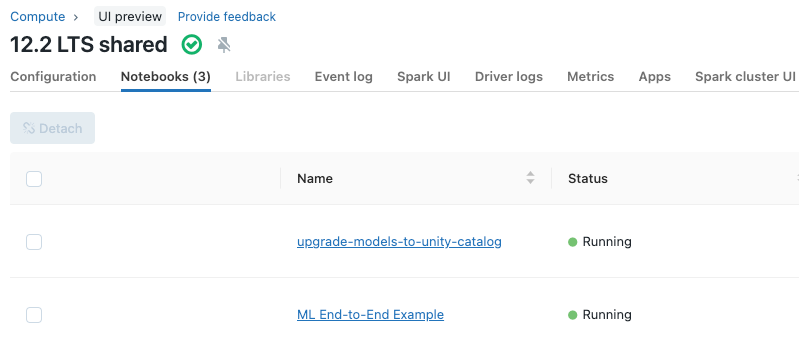
Обратная связь
Ожидается в ближайшее время: в течение 2024 года мы постепенно откажемся от GitHub Issues как механизма обратной связи для контента и заменим его новой системой обратной связи. Дополнительные сведения см. в разделе https://aka.ms/ContentUserFeedback.
Отправить и просмотреть отзыв по